Опції Виводу – Output Options¶
Першим кроком у процесі рендерингу є визначення та задання опцій виводу. Сюди включається розмір рендера, частота кадрів, пропорція пікселя, локація виводу та тип файлу.
Панель «Розмірності» – Dimensions Panel¶
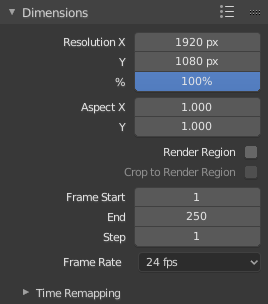
Панель «Розмірності» – Dimensions.
- Передустави Рендера – Render Presets
- Поширені передустави форматів для ТБ та екранів.
- Роздільність – Resolution
- X/Y
- Кількість пікселів по горизонталі та вертикалі у зображенні.
- Відсоток – Percentage
- Повзунок для зменшення або збільшення розміру рендереного зображення відносно значень X/Y вище. Це корисно для маленьких перевіркових рендерів, що мають ті ж пропорції, як і фінальне зображення.
- Пропорція Боків – Aspect Ratio
Старіші телевізори можуть мати не-квадратні пікселі, а тому це може використовуватися для керування формою пікселів уздовж відповідних осей. Це буде попередньо спотворювати зображення, що дасть їх вигляд розтягнутим на екрані комп’ютера, але коректний показ на екрані телевізора. Важливо, щоб ви використовували коректну пропорцію боків пікселя при рендерингу для запобігання повторному масштабуванню, яке призводить до зниження якості зображення.
Дивіться Video Output щодо деталей про пропорцію боків пікселя.
- Регіон Рендера – Render Region
Рендерить тільки частину огляду, замість всього кадру. Дивіться документацію Render Region, щоб дізнатися як визначати розмір регіону рендера.
Примітка
Вимикає опцію Save Buffers на панелі Performance та опцію Full Sample на панелі Anti-Aliasing.
- Обрізка до Регіону Рендера – Crop to Render Region
- Обрізає рендерене зображення до розміру регіону рендера, замість того, щоб рендерити прозорий фон навколо нього.
- Діапазон Кадрів – Frame Range
- Задаються стартовий – Start та кінцевий – End кадри для рендерингу анімацій – Rendering Animations. Step керує кількістю кадрів для просування по кожному кадру на часолінії.
- Частота Кадрів – Frame Rate
- Для анімації – Animation частота кадрів – це скільки кадрів буде показуватися за секунду.
- Перерозкладання Часу – Time Remapping
- Використовує перерозкладання довжини анімації.
Панель «Вивід» – Output¶
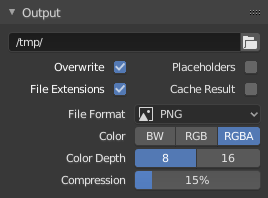
Панель «Вивід» – Output.
Ця панель надає опції для задання локації рендерених кадрів для анімацій та якості збережених зображень.
- Шлях Файлу – File Path
Дає вибрати місце для збереження рендерених кадрів.
При рендерингу анімації номер кадру додається у кінці імені файлу з чотирма підставлюваними цифрами (наприклад,
image0001.png). Ви можете задати власний розмір підставляння, додавши відповідну кількість символів#будь-де в імені файлу (наприклад,image_##_test.pngперетвориться уimage_01_test.png).Ця устава розширюється відносними шляхами – Відносні Шляхи – Relative Paths where a
//, де префікс//представляє каталог поточного blend-файлу.- Перезапис – Overwrite
- Перезаписуються наявні файли при рендерингу.
- Заповнювачі – Placeholders
- Створює порожні заповнювальні кадри при рендерингу.
- Розширення Файлів – File Extensions
- Додає коректні розширення файлів для кожного типу в імена вивідних файлів.
- Кешувати Результат – Cache Result
- Saves the rendered image and passes to a multi-layer EXR file in temporary location on your hard drive. This allows the Compositor to read these to improve the performance, especially for heavy compositing.
- Формат Файлу – File Format
Дає вибрати формат файлу для збереження. Залежно від того, який форма використовується, стають доступні й інші опції, такі як канали, бітова глибина та рівень стиснення.
Про вивід рендерингу зображень дивіться:: saving images, про вивід рендерингу відео дивіться rendering to videos.
- Режим Кольору – Color Mode
Дозволяє вибрати формат кольору для збереження зображень. Зауважте, що RGBA буде доступний не для всіх форматів зображень.
BW, RGB, RGBA
Підказка
Примітивна Ферма Рендерення
Простий спосіб отримати одночасно кілька комп’ютерів для спільного на них рендерингу:
- Задати спільно використовуваний каталог у мережевій системі файлів.
- Вимкнути Overwrite, увімкнути Placeholders на панелі Render Output.
- Запустити рендеринг на бажаній кількості комп’ютерів з виводом у цей каталог.
Панель «Після Оброблення» – Post Processing Panel¶
Орієнтир – Reference
| Панель – Panel: | «Редактор Властивостей > Рендер > Після Оброблення» – |
|---|
Панель Post Processing використовується для керування різними опціями, що вживаються для обробки вашого зображення після рендерингу.
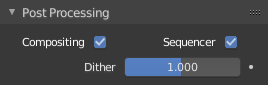
Панель «Після Оброблення» – Post Processing.
- Секвенсер – Sequencer
- Рендерить вивід Редактора Послідовностей Відео, замість огляду з активної камери 3D сцени. Якщо послідовність містить смужки типу «Сцена», то вони також будуть рендеритися як частина її конвеєру. Якщо також увімкнено Compositing, то смужка Scene буде виводом Компонівника.
- Компонування – Compositing
- Рендерить вивід з укладу вузлів компонування, а потім подає усі зображення через розкладку Компонівних вузлів, показуючи зображення, подане на вузол Composite Output.
Псевдозмішування – Dither¶
Псевдозмішування – це техніка розмивання пікселів для запобігання пасмугам, що видимі в областях градієнтів, де ефект сходинковості з’являється між кольорами. Артефакти пасмуг є більш помітними, коли градієнти є довшими або менш круті. Псевдозмішування було розроблено для графіки з низькою бітовою глибиною, тобто яка мала обмежений діапазон можливих кольорів.
Псевдозмішування працює шляхом взяття значення пікселів та порівнювання їх з порогом і сусідніми пікселями, потім робить розрахунки для генерування відповідного кольору. Псевдозмішування створює сприйманий ефект більшої палітри кольорів, створюючи певний вид візуального змішування кольорів. Наприклад, якщо ви візьмете сітку та розподілите по ній червоні та жовті пікселі рівномірно, то зображення буде на вигляд оранжевим.
Значення Dither може бути у діапазоні від 0 до 2.